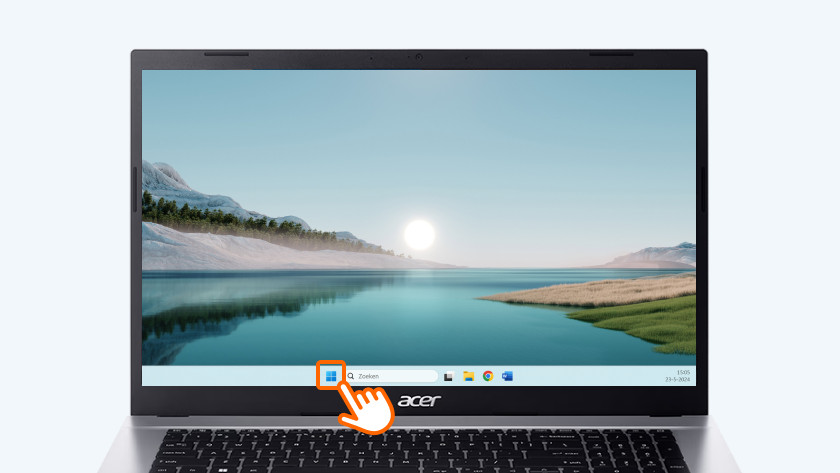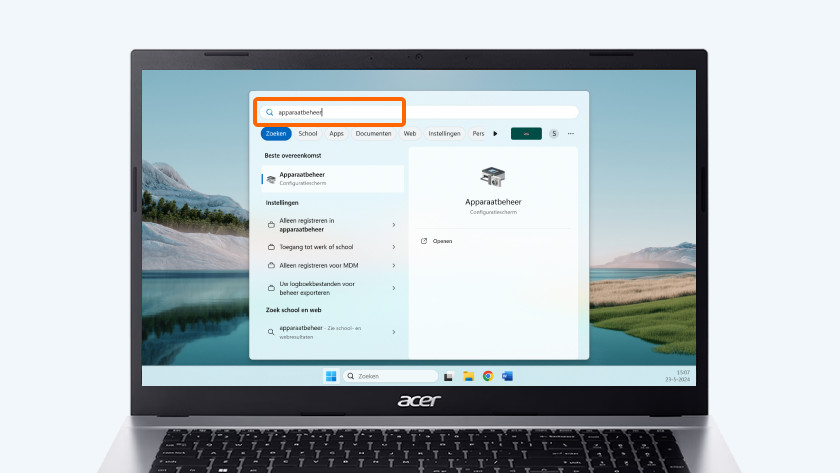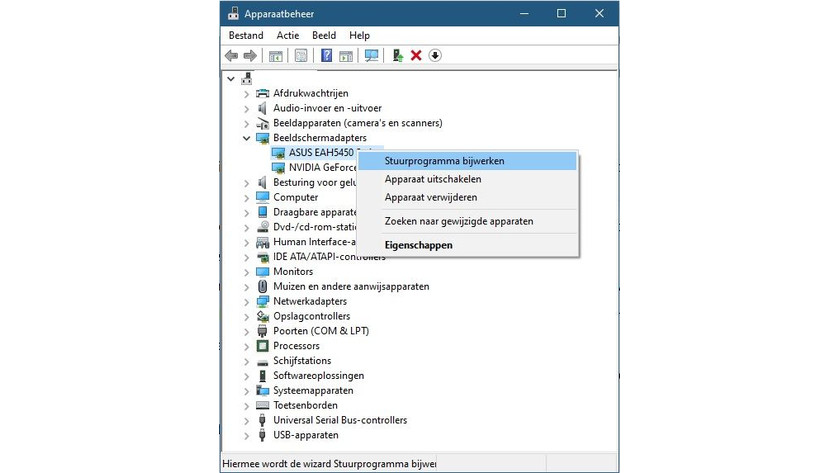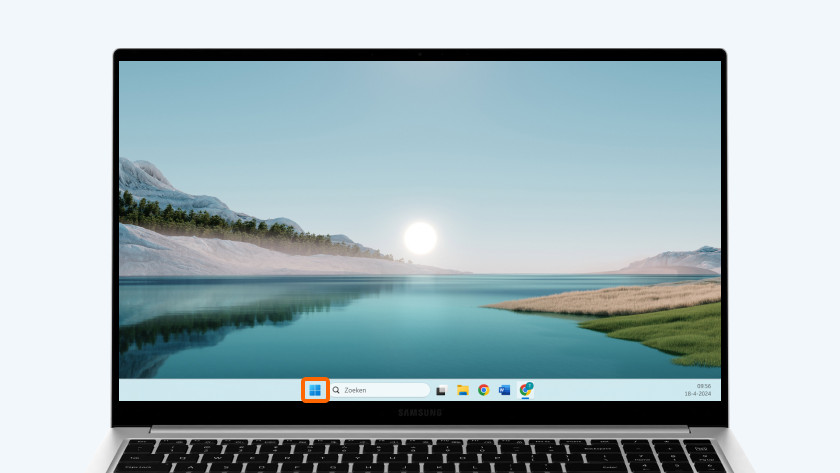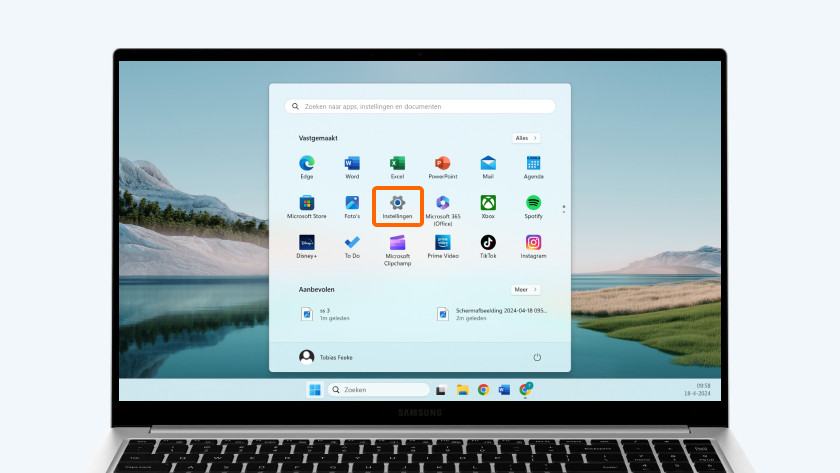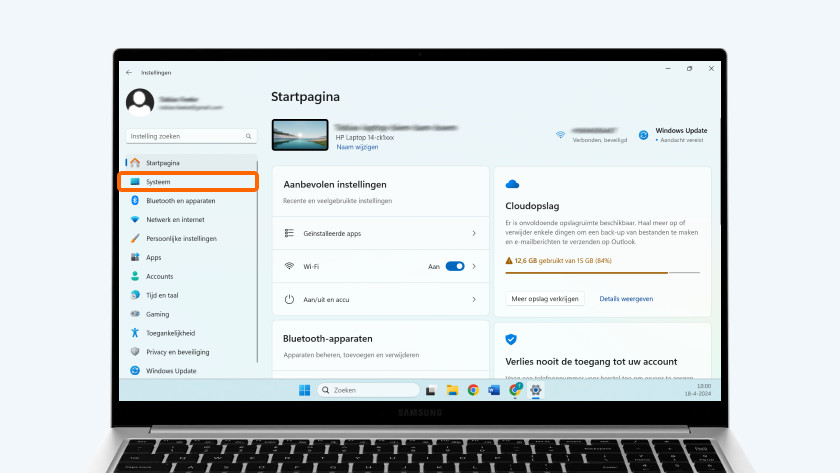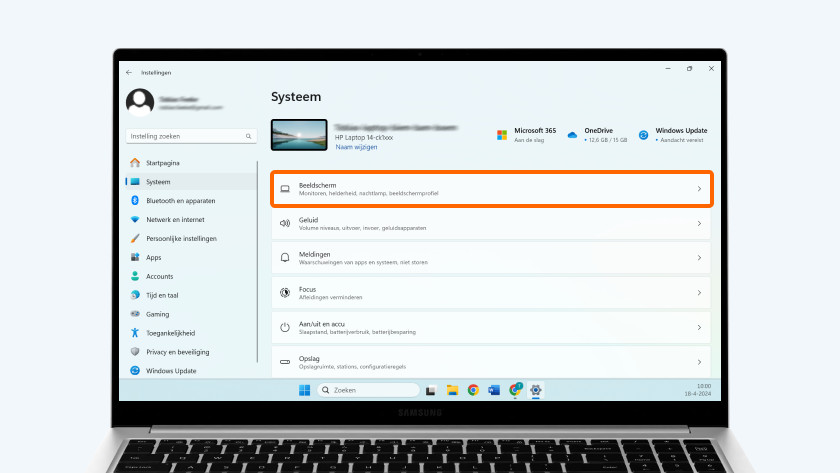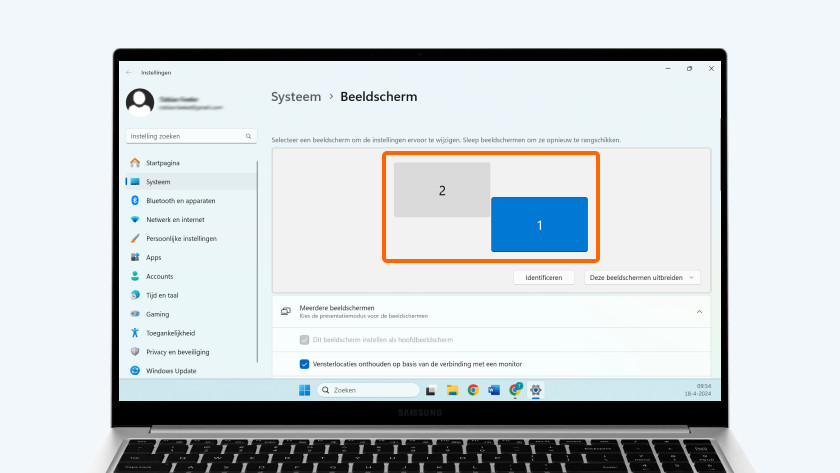Hoe los je de verbindingsproblemen tussen je monitor en laptop op?
Sluit je monitor aan in 4 stappen

Sluit je monitor aan op je laptop in 4 stappen.
- Controleer of je de juiste kabel hebt.
- Gebruik de OSD en stel de kabelvoorkeur in.
- Update de grafische drivers van je laptop.
- Kies dupliceren of uitbreiden in de beeldscherminstellingen.
Stap 1: controleer of je de juiste kabel hebt

Het meest voorkomende probleem is dat de monitor niet goed verbonden is.
- Trek de kabel los en doe deze opnieuw in de monitor en in de laptop.
- Heb je bijvoorbeeld een HDMI kabel? Gebruik dan de HDMI poort. Zorg ervoor dat hij goed in de poort zit.
- Verschijnt er nog steeds niets op je monitor? Ga dan naar stap 2.
Stap 2: gebruik de OSD en stel de kabelvoorkeur in
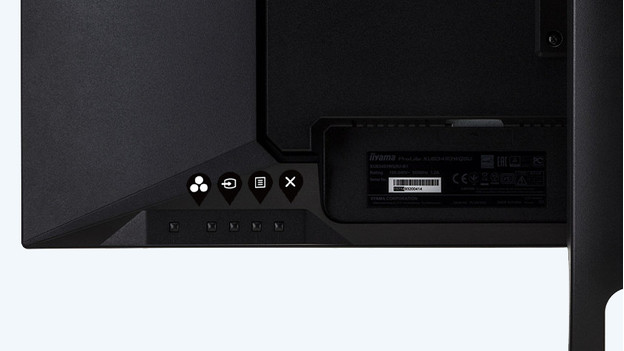
- Gebruik de knopjes op je monitor om het on screen display (OSD) te openen. Met het OSD pas je instellingen aan zonder een laptop te verbinden.
- Met de knopjes onder de monitor kies je nu de optie voor de kabel of ingang. Stel hier de juiste kabel in. Gebruik je bijvoorbeeld een HDMI kabel? Kies dan voor HDMI. Als het goed is, geeft de monitor nu beeld.
- Heb je nog geen beeld? Ga dan naar stap 3.
Stap 3: update de grafische drivers van je laptop
-
Klik op de Start knop.
-
Tik nu Apparaatbeheer in, in de zoekbalk.
-
Rechtsklik op het juiste beeldscherm.
Nu we weten dat het probleem niet aan je kabel ligt, kijken we naar de drivers.
- Klik op de Start knop, links onderaan in je scherm.
- Tik nu Apparaatbeheer in, in de zoekbalk en klik op de gevonden overeenkomst. Het kan voorkomen dat je hierna het administrator wachtwoord moet invoeren.
- Ga naar Beeldscherm adapters.
- Rechtsklik op het juiste beeldscherm en kies Driver updaten.
Stap 4: kies dupliceren of uitbreiden
-
Klik op de Windows start knop.
-
Ga naar instellingen.
-
Klik op systeem.
-
Ga naar beeldscherm.
-
Klik op 'Deze beeldschermen uitbreiden'.
Test nu of je laptopscherm uitbreiden of dupliceren naar de monitor werkt.
- Ga via de Windows Start knop naar Instellingen. Deze herken je aan het tandwiel icoon.
- Klik op Systeem en daarna op Beeldscherm.
- Klik onder de twee schermen op de knop rechts. Hier staat bijvoorbeeld: Deze beeldschermen uitbreiden. Bedenk of je je scherm wilt dupliceren of uitbreiden.
- Bij dupliceren kloon je het beeld van je laptop naar de monitor.
- Bij uitbreiden wordt de monitor een verlengstuk van je monitor en werk je met 2 schermen.